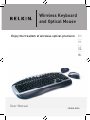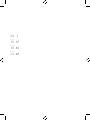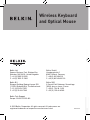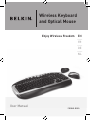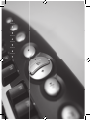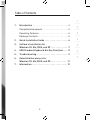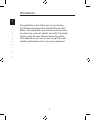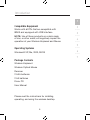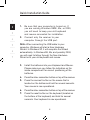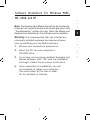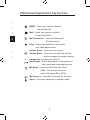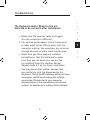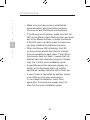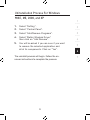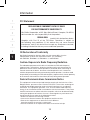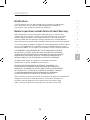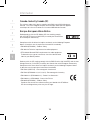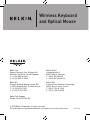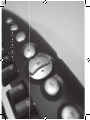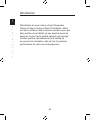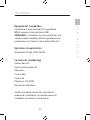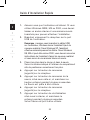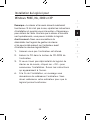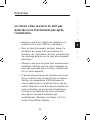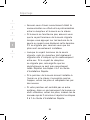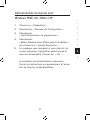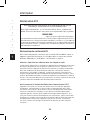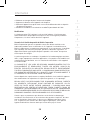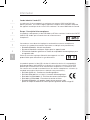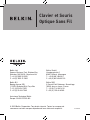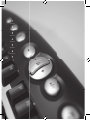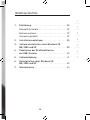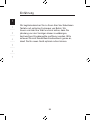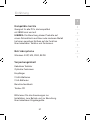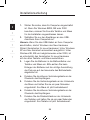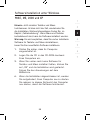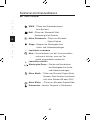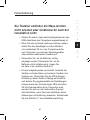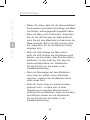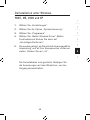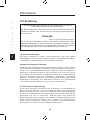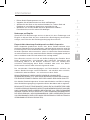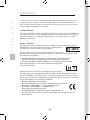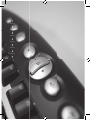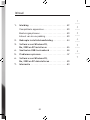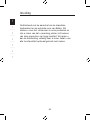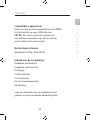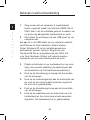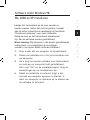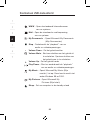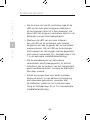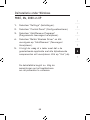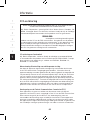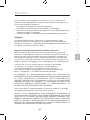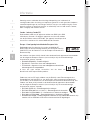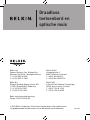Belkin F8E849-BNDL Benutzerhandbuch
- Kategorie
- Tastaturen
- Typ
- Benutzerhandbuch
Dieses Handbuch ist auch geeignet für
Seite laden ...

1
17
33
49
EN
___
FR
___
DE
___
NL
Seite laden ...
Seite laden ...
Seite laden ...
Seite laden ...
Seite laden ...
Seite laden ...
Seite laden ...
Seite laden ...
Seite laden ...
Seite laden ...
Seite laden ...
Seite laden ...
Seite laden ...
Seite laden ...
Seite laden ...
Seite laden ...
Seite laden ...
Seite laden ...
Seite laden ...
Seite laden ...
Seite laden ...
Seite laden ...
Seite laden ...
Seite laden ...
Seite laden ...
Seite laden ...
Seite laden ...
Seite laden ...
Seite laden ...
Seite laden ...
Seite laden ...
Seite laden ...
Seite laden ...
Seite laden ...

Kabellose Tastatur
mit optischer
Funkmaus
Genießen Sie die Bewegungsfreiheit
kabelloser Technologie
EN
___
FR
___
DE
___
NL
Benutzerhandbuch
F8E849-BNDL
Seite laden ...

35
1. Einführung . . . . . . . . . . . . . . . . . . . . . . . . . . . . 36
Kompatible Geräte . . . . . . . . . . . . . . . . . . . . . . 37
Betriebssysteme . . . . . . . . . . . . . . . . . . . . . . . . 37
Verpackungsinhalt . . . . . . . . . . . . . . . . . . . . . . 37
2. Installationsanleitung . . . . . . . . . . . . . . . . . . . 38
3. Softwareinstallation unter Windows 98,
ME, 2000 und XP . . . . . . . . . . . . . . . . . . . . . . . 39
4. Funktionen der Direktwahltasten
der USB-Tastatur . . . . . . . . . . . . . . . . . . . . . . . 40
5. Fehlerbehebung . . . . . . . . . . . . . . . . . . . . . . . 41
6. Deinstallation unter Windows 98,
ME, 2000 und XP . . . . . . . . . . . . . . . . . . . . . . . 43
7. Informationen . . . . . . . . . . . . . . . . . . . . . . . . . 44
Inhaltsverzeichnis
1
___
2
___
3
___
4
___
5
___
6
___
7

1
___
2
___
3
___
4
___
5
___
6
___
7
36
Wir beglückwünschen Sie zu Ihrem Kauf der Kabellosen
Tastatur mit optischer Funkmaus von Belkin. Wir
freuen uns über Ihre Wahl und sind sicher, dass Sie
jahrelang von den Vorzügen dieser zuverlässigen,
hochwertigen Eingabegeräte profitieren werden. Bitte
schauen Sie sich dieses Benutzerhandbuch genau an,
damit Sie Ihr neues Gerät optimal nutzen können.
Einführung
1

1
___
2
___
3
___
4
___
5
___
6
___
7
37
1
Kompatible Geräte
Geeignet für alle PCs, die kompatibel
mit IBM® sind und mit
HINWEIS: Die Benutzung dieser Produkte auf
einem Schreibtisch aus Eisen oder anderem Metall
hat einen negativen Einfluss auf die Funktion
Ihrer kabellosen Tastatur und Funkmaus.
Betriebssysteme
Windows ® XP, ME, 2000, 98 SE
Verpackungsinhalt
Kabellose Tastatur
Optische Funkmaus
Empfänger
2 AAA-Batterien
2 AA-Batterien
Benutzerhandbuch
Treiber-CD
Bitte lesen Sie die Anweisungen zur
Installation, zum Betrieb und zur Benutzung
Ihrer kabellosen Eingabegeräte.
Einführung

1
___
2
___
3
___
4
___
5
___
6
___
7
38
1. Stellen Sie sicher, dass Ihr Computer eingeschaltet
ist. Wenn Sie Windows 98SE, ME oder 2000
benutzen, müssen Sie Ihre alte Tastatur und Maus
für die Installation angeschlossen lassen.
2. Schließen Sie nur den Empfänger an den USB-
Anschluss Ihres Computers an.
Hinweis: Wenn Sie das USB-Kabel an Ihren Computer
anschließen, startet Windows den New Hardware
Wizard (Assistenten für neue Hardware). Unter Windows
XP wird der Assistent automatisch ausgeführt. Unter
Windows 98, ME und möglicherweise unter 2000, ist
es erforderlich den Assistenten für neue Hardware
mit der alten Tastatur und Maus auszuführen.
3. Legen Sie die Batterien in die Batteriefächer von
Tastatur und Maus ein. Bitte achten Sie beim
Einlegen der Batterien auf die richtige Ausrichtung
der Pole wie auf der Innenseite des Batteriefachs
abgebildet ist.
4. Drücken Sie die silberne Verbindungstaste an der
Oberseite des Empfängers.
5. Drücken Sie die Verbindungstaste an der Unterseite
der Maus und halten Sie sie ein paar Sekunden
eingedrückt. Ihre Maus ist jetzt betriebsbereit.
6. Drücken Sie die silberne Verbindungstaste an der
Oberseite des Empfängers.
7. Drücken Sie die Rücksetztaste an der Unterseite
der Tastatur und halten Sie sie ein paar Sekunden
eingedrückt. Ihre Tastatur ist jetzt betriebsbereit.
2
Installationsanleitung

1
___
2
___
3
___
4
___
5
___
6
___
7
39
Hinweis: Jetzt müssten Tastatur und Maus
funktionieren. Ist dies nicht der Fall, wiederholen Sie
die Installation. Weitere Informationen finden Sie im
Kapitel „Fehlerbehebung“. Wenn Maus und Tastatur
betriebsbereit sind, kann die Software installiert werden.
Warnung: Es wird empfohlen, dass Sie vorher installierte
Software für Tastatur und Maus deinstallieren,
bevor Sie Ihre neue Belkin Software installieren.
1. Stellen Sie sicher, dass Ihr Computer
eingeschaltet ist.
2. Legen Sie die CD in das CD-ROM-Laufwerk
Ihres Computers ein.
3. Wenn Sie vorher noch keine Software für
Tastatur und Maus installiert hatten, klicken Sie
auf „OK“ und die Installation wird gestartet.
Folgen Sie den Anweisungen auf dem
Bildschirm.
4. Wenn die Installation abgeschlossen ist, werden
Sie aufgefordert, Ihren Computer neu zu starten.
Sie müssen zu diesem Zeitpunkt den Computer
neu starten, damit die Software funktioniert.
3
Softwareinstallation unter Windows
98SE, ME, 2000 und XP

+
-
1
___
2
___
3
___
4
___
5
___
6
___
7
40
4
Funktionen der Direktwahltasten
der USB-Tastatur
WWW - Öffnen des Standardbrowsers
Ihres Systems
Mail - Öffnen der Standard E-Mail-
Anwendung Ihres Systems
Meine Dokumente - Öffnen von Microsoft
Eigene Dateien
Stopp – Stoppen der Wiedergabe Ihrer
Audio- und Videoanwendungen.
Lautstärke vermindern
Mute – Einmal drücken, um den Ton auszustellen
und erneut drücken, wenn der Ton
wieder eingeschaltet werden soll
Lautstärke erhöhen
Wiedergabe/Pause –
Starten und Unterbrechen
der Wiedergabe Ihrer Audio-
und Videoanwendungen.
Meine Musik - Öffnen von Microsoft Eigene Musik
(Hinweis: Diese Funktion funktioniert
nicht unter Windows 98 oder 2000.)
Meine Bilder - Öffnen von Microsoft Eigene Bilder
Ruhemodus - Versetzt Computer in Ruhemodus

1
___
2
___
3
___
4
___
5
___
6
___
7
41
Die Tastatur und/oder die Maus werden
nicht erkannt oder funktionieren nach der
Installation nicht.
• Stellen Sie sicher, dass das Empfängerkabel an den
USB-Anschluss des Computers angeschlossen ist.
• Wenn Sie eine optimale Leistung erreichen wollen,
stellen Sie den Empfänger in einem Abstand
von mindestens 20 cm vom Computermonitor,
vom Computer, von externen Speichergeräten
oder anderen elektrischen Geräten auf.
• Überprüfen Sie, ob die Batterien richtig
eingelegt wurden. Überprüfen Sie, ob die
Batterien nicht entladen sind. (Legen Sie
sie dazu in ein anderes Gerät ein.)
• Es liegt möglicherweise ein Konflikt zwischen der
Tastatur und/oder Maus und anderen Geräten des
Systems vor. Überprüfen Sie die IRQ/Adressen-
Einstellung dieser Geräte in Bezug auf Konflikte
und ändern Sie gegebenenfalls die Einstellungen
entsprechend der Anforderungen. Bitte benutzen
Sie die Dokumentation Ihres Computers oder
wenden Sie sich an den technischen Support
des Herstellers, wenn Sie beim Ausführen dieser
Änderungen Unterstützung brauchen. Wiederholen
Sie die Schritte 4-7 der Installationsanleitung
5
Fehlerbehebung

1
___
2
___
3
___
4
___
5
___
6
___
7
42
• Stellen Sie sicher, dass Sie die Kommunikation/
Synchronisierung zwischen Empfänger und Maus
und Tastatur ordnungsgemäß hergestellt haben.
• Wenn die Maus nicht funktioniert, überprüfen
Sie, ob die LED-Anzeige der Maus aufblinkt,
wenn Sie auf eine Maustaste drücken oder die
Maus bewegen. Blinkt die LED-Anzeige nicht
auf, überprüfen Sie, ob die Batterien richtig
eingelegt sind.
• Wenn die LED-Anzeige der Maus blinkt,
sollte die LED-Anzeige des Empfängers auch
blinken, um anzuzeigen, dass Kommunikation
stattfindet. Ist dies nicht der Fall, liegt ein
Kommunikationsfehler vor. Wiederholen
Sie die Schritte vier bis sieben in der
Installationsanleitung.
• Wenn der Mauszeiger auf dem Bildschirm
zuckt oder die Tastatur keine Anschläge
registriert, ersetzen Sie die Batterien durch
einen neuen Satz.
• Wenn Ihr Cursor über ein anderes System
gesteuert wird – im Büro oder in einer
Umgebung mit mehreren Benutzer/innen –,
entfernen Sie die Batterien; legen Sie sie nach
zwei Minuten wieder ein und wiederholen
Sie die Schritte drei bis sieben in der
Installationsanleitung.
Fehlerbehebung
5

1
___
2
___
3
___
4
___
5
___
6
___
7
43
1. Wählen Sie „Einstellungen”.
2. Wählen Sie die Option „Systemsteuerung”.
3. Wählen Sie „Programme“.
4. Wählen Sie „Belkin Wireless Driver” (Belkin
Funktreiber)und klicken Sie dann auf
„Hinzufügen/Entfernen”.
5. Sie werden gefragt, ob Sie wirklich die ausgewählte
Anwendung und all Ihre Komponenten entfernen
wollen. Klicken Sie auf „Ja”.
Die Deinstallation wird gestartet. Befolgen Sie
die Anweisungen auf dem Bildschirm, um den
Vorgang abzuschließen.
6
Deinstallation unter Windows
98SE, ME, 2000 und XP

ERKLÄRUNG DER KONFORMITÄT MIT DEN VORSCHRIFTEN FÜR DIE
ELEKTROMAGNETISCHE VERTRÄGLICHKEIT.
Wir, Belkin Corporation, eine Gesellschaft mit Sitz in 501 West Walnut Street,
Compton, CA 90220, USA, erklären hiermit in alleiniger Verantwortung, dass
dieser Artikel Nr.
F8E849-BNDL
auf die sich diese Erklärung bezieht,
Teil 15 der FCC-Vorschriften entspricht. Der Betrieb unterliegt den beiden
folgenden Bedingungen:(1) Dieses Gerät darf schädigende Störungen nicht
verursachen und (2) dieses Gerät muss jedwede Störung annehmen, einschließlich
der Störungen, die einen unerwünschten Betrieb verursachen könnten.
1
___
2
___
3
___
4
___
5
___
6
___
7
44
FCC-Erklärung
7
Informationen
CE-Konformitätserklärung
Wir, Belkin Corporation, erklären alleinverantwortlich, dass das Produkt
F8E849-BNDL, auf das sich diese Erklärung bezieht, Teil EN55022, EN61000-3-
2, EN61000-3-3 und EN55024 der CE-Vorschriften entspricht.
Achtung: Hochfrequente Strahlungen.
Die Strahlungsleistung dieses Geräts liegt deutlich unter den FCC-Grenzwerten
für hochfrequente Strahlungen. Dennoch ist bei der Gerätenutzung darauf zu
achten, dass im Normalbetrieb Menschen möglichst wenig mit schädlichen
Strahlungen in Berührung kommen. Beim Anschluss einer externen Antenne
an das Gerät muss die Antenne so aufgestellt werden, dass im Normalbetrieb
Menschen möglichst wenig mit schädlichen Strahlungen in Berührung
kommen. Um sicherzustellen, dass die FCC-Grenzwerte für Belastungen durch
hochfrequente Strahlungen nicht überschritten werden, ist im Normalbetrieb
stets ein Abstand von mindestens 20 cm zur Antenne einzuhalten.
FCC-Erklärung zur Funkentstörung
Dieses Gerät entspricht nachweislich den Grenzwerten für Digitalgeräte der
Klasse B gemäß Abschnitt 15 der FCC-Bestimmungen. Diese Grenzwerte
dienen dem angemessenen Schutz vor schädlichen Strahlungen beim Betrieb
von Geräten im Wohnbereich. Das Gerät erzeugt und verwendet hochfrequente
Strahlungen und kann sie ausstrahlen. Wird das Gerät nicht gemäß den
Bedienungsanweisungen aufgestellt und betrieben, so können Störungen beim
Radio- und Fernsehempfang auftreten (was sich durch Ein- und Ausschalten
des Geräts feststellen lässt). In diesem Fall empfiehlt sich die Behebung der
Störung durch eine oder mehrere der folgenden Maßnahmen:

1
___
2
___
3
___
4
___
5
___
6
___
7
45
Informationen
• Richten Sie die Empfangsantenne neu aus.
• Vergrößern Sie den Abstand zwischen Gerät und Empfänger.
• Schließen Sie das Gerät an einer anderen Steckdose an, so dass Gerät und
Empfänger an verschiedenen Stromkreisen angeschlossen sind.
• Wenden Sie sich an Ihren Händler oder einen qualifizierten Rundfunk-/
Fernsehtechniker, wenn Sie weitere Hilfe benötigen.
Änderungen und Eingriffe
Gemäß den FCC-Bestimmungen weisen wir darauf hin, dass Änderungen und
Eingriffe an diesem Gerät, die ohne ausdrückliche Genehmigung seitens Belkin
erfolgen, zum Erlöschen der Betriebsgenehmigung führen können.
Eingeschränkte lebenslange Produktgarantie von Belkin Corporation
Belkin Corporation gewährleistet hiermit, dass dieses Produkt während seiner
gesamten Lebensdauer keine Verarbeitungs- und Materialfehler aufweisen wird. Bei
Feststellung eines Fehlers wird Belkin das Produkt nach eigenem Ermessen entweder
kostenlos reparieren oder austauschen, sofern es während des Garantiezeitraums
ausreichend frankiert an den autorisierten Belkin-Händler zurückgegeben wurde, bei
dem es erworben wurde. Ein Kaufnachweis kann verlangt werden.
Diese Garantie erstreckt sich nicht auf die Beschädigung des Produkts durch
Unfall, missbräuchliche, unsachgemäße oder fehlerhafte Verwendung oder
Anwendung. Ebenso ist die Garantie unwirksam, wenn das Produkt ohne
schriftliche Genehmigung durch Belkin verändert oder wenn eine Belkin-
Seriennummer entfernt oder unkenntlich gemacht wurde.
Die vorstehenden Garantiebedingungen und Rechtsbehelfe schließen alle
anderen Gewährleistungen und Rechtsbehelfe - ob mündlich oder schriftlich,
ausdrücklich oder konkludent - aus und treten an deren Stelle.
BELKIN ÜBERNIMMT INSBESONDERE KEINERLEI KONKLUDENTE
GEWÄHRLEISTUNGEN, U.A. AUCH KEINE GEWÄHRLEISTUNG DER EIGNUNG
FÜR EINEN BESTIMMTEN ZWECK ODER DER HANDELSÜBLICHEN QUALITÄT.
Kein Händler, Bevollmächtigter bzw. Vertreter oder Mitarbeiter von Belkin ist befugt,
diese Gewährleistungsregelung in irgendeiner Weise abzuändern oder zu ergänzen.
BELKIN HAFTET NICHT FÜR BESONDERE, DURCH ZUFALL EINGETRETENE ODER
FOLGESCHÄDEN AUFGRUND DER VERLETZUNG EINER GEWÄHRLEISTUNG ODER
NACH MASSGABE EINER ANDEREN RECHTSLEHRE (U.A. FÜR ENTGANGENE
GEWINNE, AUSFALLZEITEN, GESCHÄFTS- ODER FIRMENWERTEINBUßEN BZW.
DIE BESCHÄDIGUNG, NEUPROGRAMMIERUNG ODER WIEDERHERSTELLUNG
VON PROGRAMMEN ODER DATEN NACH SPEICHERUNG IN ODER NUTZUNG IN
VERBINDUNG MIT BELKIN-PRODUKTEN).
7

1
___
2
___
3
___
4
___
5
___
6
___
7
46
Informationen
In manchen Staaten sind Einschränkungen bezüglich der Dauer der Garantie nicht
erlaubt. Die oben erwähnten Einschränkungen treffen für Sie dementsprechend
nicht zu. Diese Garantie räumt Ihnen spezifische Rechte ein, die von Land zu Land
unterschiedlich ausgestaltet sein können.
IC-Hinweis Kanada
Das Funksystem dieses Geräts entspricht den Bestimmungen RSS 139 und RSS 210
von Industry Canada. Dieses Digitalgerät der Klasse B entspricht der kanadischen
Richtlinie ICES-003. Cet appareil numérique de la classe B conforme á la norme
NMB-003 du Canada.
Europa: CE-Hinweis
Die Kennzeichnung von Endeinrichtungen mit dem Zeichen CE 0560 oder dem CE-
Symbol gibt an, dass das Gerät der Richtlinie 1995/5/EG (R/
TTE-Richtlinie) der EU-Kommission entspricht.
Aus einer solchen Kennzeichnung geht hervor, dass das Gerät
den folgenden europäischen Normen entspricht (in Klammern die entsprechenden
internationalen Standards):
• EN 60950 (IEC60950): Sicherheit von Einrichtungen der Informationstechnik
• EN 300 328 Technische Anforderungen an funktechnische Einrichtungen
• ETS 300 826 Allgemeine EMV-Anforderungen an funktechnische Einrichtungen
Den Sendertyp finden Sie auf dem Produkterkennungsschild
Ihres Belkin-Produkts.
Produkte mit dem CE-Zeichen entsprechen der Richtlinie zur
Elektromagnetischen Verträglichkeit (89/336/EWG) und der Niederspannungsrich
tlinie (72/23/EWG) der EU-Kommission. Aus der Einhaltung dieser Richtlinien geht
hervor, dass das Gerät den folgenden europäischen Normen entspricht(in Klammern
die entsprechenden internationalen Standards).
• EN 55022 (CISPR 22): Funkstörungen
• EN 55024 (IEC61000-4-2,3,4,5,6,8,11) - Elektromagnetische Immunität
• EN 61000-3-2 (IEC610000-3-2) - Oberschwingungsströme
• EN 61000-3-3 (IEC610000-3-2) - Grenzwerte für
Spannungsschwankungen und Flicker
• EN 60950 (IEC60950) - Produkte mit diesem Sender werden mit
dem CE 0560- oder CE-Hinweis versehen und sind ggf. auch mit dem CE-Zeichen
gekennzeichnet.
7
Seite laden ...

P74775de
Kabellose Tastatur
mit optischer
Funkmaus
© 2005 Belkin Corporation. Alle Rechte vorbehalten. Alle Produktnamen
sind eingetragene Warenzeichen der angegebenen Hersteller.
Belkin Ltd.
Express Business Park
, Shipton Way
Rushden, NN10 6GL, Großbritannien
T:
+44 (0) 1933 35 2000
F: +44 (0) 1933 31 2000
Belkin B.V.
Starparc Building
, Boeing Avenue 333
1119 PH Schiphol-Rijk, Niederlande
T:
+31 (0) 20 654 7300
F: +31 (0) 20 654 7349
Belkin GmbH
Hanebergstra
ße 2
80637 Munich, Deutschland
T:
+49 (0) 89 143405 0
F: +49 (0) 89 143405 100
Belkin SAS
5 Rue du Petit Robinson, 3ème étage
78350 Jouy en Josas, Frankreich
T:
+33 (0) 1 34 58 14 00
F: +33 (0) 1 39 46 62 89
Belkin Tech Support
Europe: 00 800 223 55 460
Seite laden ...
Seite laden ...
Seite laden ...
Seite laden ...
Seite laden ...
Seite laden ...
Seite laden ...
Seite laden ...
Seite laden ...
Seite laden ...
Seite laden ...
Seite laden ...
Seite laden ...
Seite laden ...
Seite laden ...

P74775du
Draadloos
toetsenbord en
optische muis
© 2005 Belkin Corporation. Alle rechten voorbehouden. Alle handelsnamen
zijn gedeponeerde handelsmerken van de betreffende rechthebbenden.
Belkin Ltd.
Express Business Park
, Shipton Way
Rushden, NN10 6GL, Verenigd Koninkrijk
T:
+44 (0) 1933 35 2000
F: +44 (0) 1933 31 2000
Belkin B.V.
Starparc Building
, Boeing Avenue 333
1119 PH Schiphol-Rijk, Nederland
T:
+31 (0) 20 654 7300
F: +31 (0) 20 654 7349
Belkin GmbH
Hanebergstraße
2
80637 München, Duitsland
T:
+49 (0) 89 143405 0
F: +49 (0) 89 143405 100
Belkin SAS
5 Rue du Petit Robinson, 3ème étage
78350 Jouy en Josas, Frankrijk
T:
+33 (0) 1 34 58 14 00
F: +33 (0) 1 39 46 62 89
Belkin technische ondersteuning
Europa: 00 800 223 55 460
-
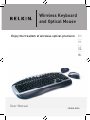 1
1
-
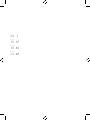 2
2
-
 3
3
-
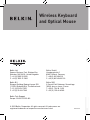 4
4
-
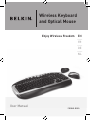 5
5
-
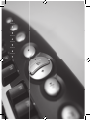 6
6
-
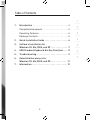 7
7
-
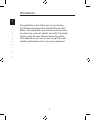 8
8
-
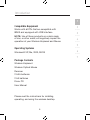 9
9
-
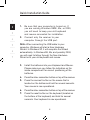 10
10
-
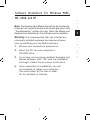 11
11
-
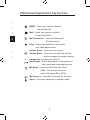 12
12
-
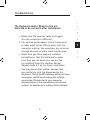 13
13
-
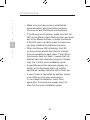 14
14
-
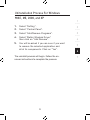 15
15
-
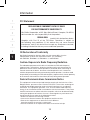 16
16
-
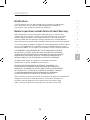 17
17
-
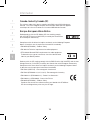 18
18
-
 19
19
-
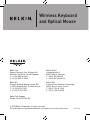 20
20
-
 21
21
-
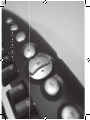 22
22
-
 23
23
-
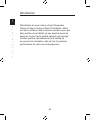 24
24
-
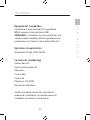 25
25
-
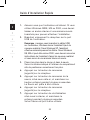 26
26
-
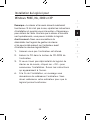 27
27
-
 28
28
-
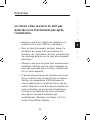 29
29
-
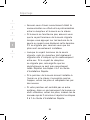 30
30
-
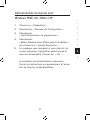 31
31
-
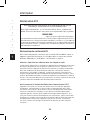 32
32
-
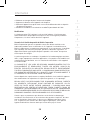 33
33
-
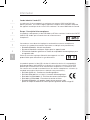 34
34
-
 35
35
-
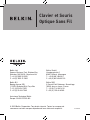 36
36
-
 37
37
-
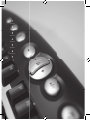 38
38
-
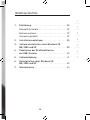 39
39
-
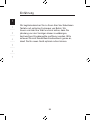 40
40
-
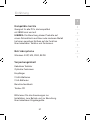 41
41
-
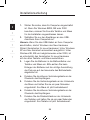 42
42
-
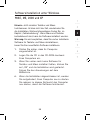 43
43
-
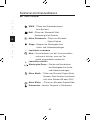 44
44
-
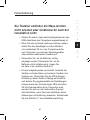 45
45
-
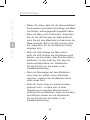 46
46
-
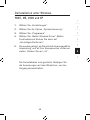 47
47
-
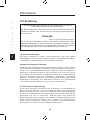 48
48
-
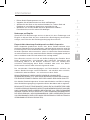 49
49
-
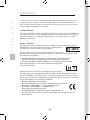 50
50
-
 51
51
-
 52
52
-
 53
53
-
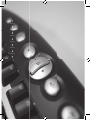 54
54
-
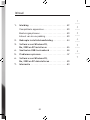 55
55
-
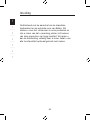 56
56
-
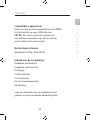 57
57
-
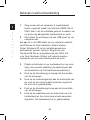 58
58
-
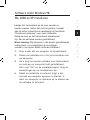 59
59
-
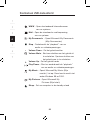 60
60
-
 61
61
-
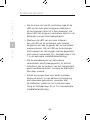 62
62
-
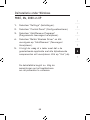 63
63
-
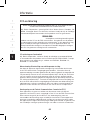 64
64
-
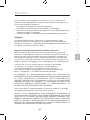 65
65
-
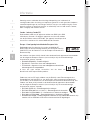 66
66
-
 67
67
-
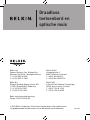 68
68
Belkin F8E849-BNDL Benutzerhandbuch
- Kategorie
- Tastaturen
- Typ
- Benutzerhandbuch
- Dieses Handbuch ist auch geeignet für
in anderen Sprachen
- English: Belkin F8E849-BNDL User manual
- français: Belkin F8E849-BNDL Manuel utilisateur
- Nederlands: Belkin F8E849-BNDL Handleiding
Verwandte Papiere
-
Belkin F8E847eaUSB Bedienungsanleitung
-
Belkin F8E857EA Benutzerhandbuch
-
Belkin CLAVIER ET SOURIS SANS FIL, PS / 2 #F8E815FRBNDL Bedienungsanleitung
-
Belkin SWITCH KVM À 2 PORTS #F1DJ102PEA Benutzerhandbuch
-
Belkin F1D086U Benutzerhandbuch
-
Belkin F8E845ea Benutzerhandbuch
-
Belkin F8E825VEAUSB Benutzerhandbuch
-
Belkin SWITCH KVM CAT5 SMB #F1DP104AEA Bedienungsanleitung
-
Belkin MINISCROLLER-F8E841QEABLK Benutzerhandbuch
-
Belkin OmniView F1DB102P2eaB Bedienungsanleitung